

发布时间:2021-07-07 11: 24: 25
用录像编辑软件Camtasia 2021除了可以修改组合/自定义资产的“快速属性”里的文本、照片、视频等,还可以关联“主题”。企业可以用配色主题提升品牌辨识度,讲师可以用不同的配色主题制作不同系列的课程。以Windows系统上的录像编辑软件Camtasia 2021为例。
一、创建和导出主题
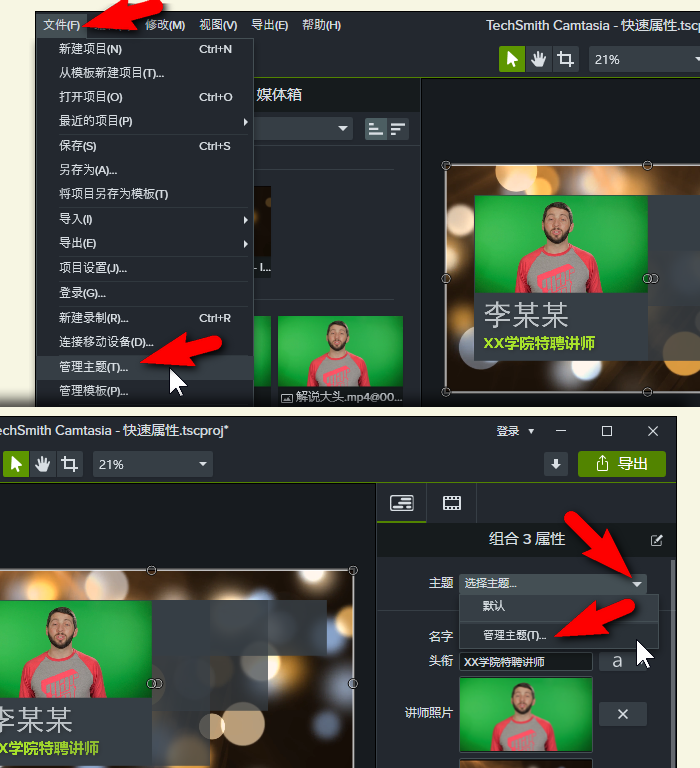
图1:“管理主题”
如果还没有设置主题,有两种方式可以打开它(图1):①在录像编辑软件Camtasia的项目编辑窗口选择“文件”菜单里的“管理主题”;②在组合的快速属性面板点击“主题”菜单里的“管理主题”。
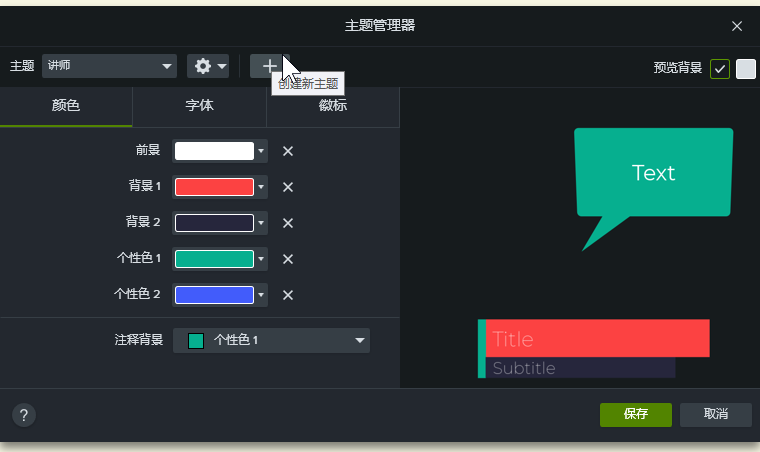
图2:创建和导出主题
点击“+”号创建并命名一个新主题,本例为“讲师”,在“前景”、“背景1”这些类别里设置需要的颜色。“徽标”页面可以添加企业的商标/logo,如果自定义资产里有商标元素的话可以一起替换。
点击齿轮图标可以在这款录像编辑软件里导入/导出主题。
二、用快速属性编辑器关联主题
接下来在录像编辑软件Camtasia里把主题的颜色类别和“快速属性”里的元素属性关联起来。
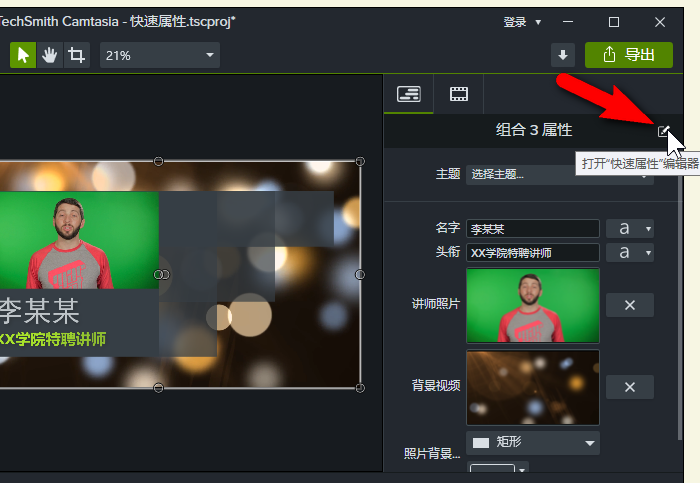
图3:打开“快速属性”编辑器
打开“快速属性”编辑器(图3)。
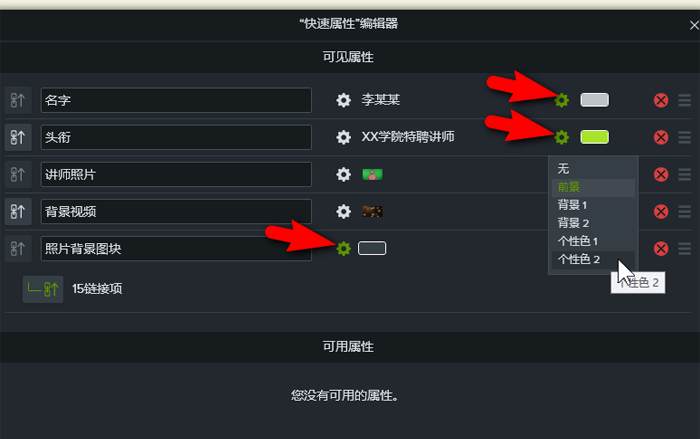
图4:关联元素和主题的类别类别
点击齿轮按钮就可以选择要把这个元素的颜色和主题的哪个类别关联起来(图4)。
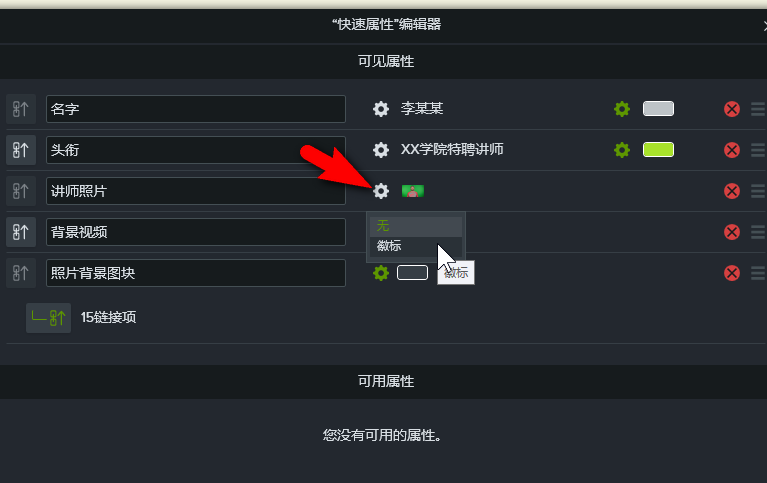
图5:关联商标/logo(徽标)
如果主题里设置了商标/logo(徽标),可以在对应的媒体条目上进行关联(图5)。
设置好后点“保存”关闭编辑器窗口。
三、在“快速属性”上应用主题
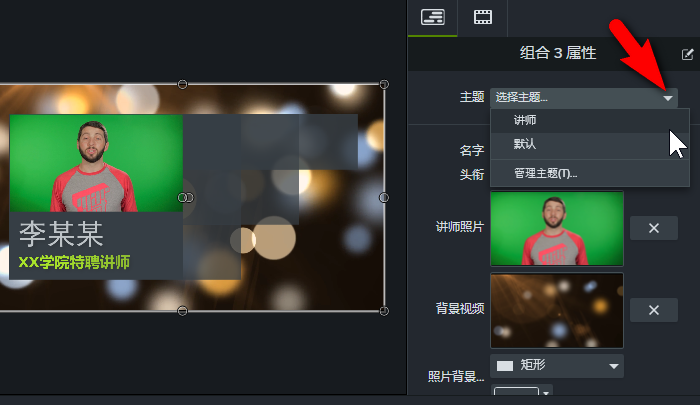
图6:组合的快速属性面板
回到组合的快速属性面板(图6),点击“主题”下拉菜单,在里面选择之前设置好的主题,这里选“讲师”。
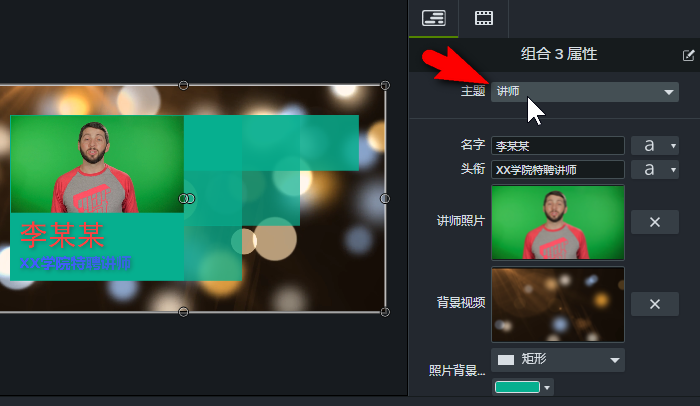
图7:应用主题的效果
此时片头的元素配色被一次全部替换为主题里的设置。
四、小结
以上就是录像编辑软件Camtasia 2021用主题统一管理自定义资产“快速属性”颜色的全部Camtasia教程了。用好这个功能可以给企业、创作者节省很多时间,提高视频的风格一致性。学习这款录像编辑软件的更多使用技巧,敬请访问Camtasia中文网站。
作者:nano
展开阅读全文
︾